Correction de l’erreur de remise « 550 5.7.12 » dans Exchange Online
C’est frustrant lorsque vous recevez une erreur après l’envoi d’un e-mail. Cette rubrique décrit ce que vous pouvez faire si vous voyez le code d’état 550 5.7.12 ou 5.7.12 dans un rapport de non-remise (également appelé notification d’échec de remise, message de rebond, notification d’état de remise ou DSN). Cette notification automatisée s’affiche lorsque le destinataire est configuré pour rejeter les messages envoyés à partir de l’extérieur de son organisation.
| J’ai reçu ce message de rebond. Comment y remédier ? | Je suis administrateur de messagerie. Comment faire résoudre ce problème ? |
J’ai reçu ce message de rebond. Comment y remédier ?
Seul un administrateur de messagerie dans l’organisation du destinataire peut résoudre ce problème. Contactez l’administrateur de messagerie et reportez-vous à ces informations afin qu’ils puissent essayer de résoudre le problème pour vous.
Je suis administrateur de messagerie. Comment faire résoudre ce problème ?
Les deux méthodes qui permettront à un expéditeur externe d’envoyer des messages au destinataire de votre organisation sont décrites dans les sections suivantes.
Pour ouvrir le Centre d’administration Exchange (EAC), consultez le Centre d’administration Exchange dans Exchange Online.
Méthode 1 : Autoriser tous les expéditeurs internes et externes à envoyer des messages à ce destinataire
Ouvrez le Centre d’administration Exchange et utilisez l’une des procédures suivantes en fonction du type de destinataire.
Boîtes aux lettres utilisateur
Nouveau centre d’administration Exchange
Accédez aux boîtes aux lettres destinataires>.
Sélectionnez une boîte aux lettres dans la liste, puis cliquez dessus. L’écran des propriétés de boîte aux lettres s’affiche.
Sous Paramètres de flux de messagerie, cliquez sur Gérer les paramètres de flux de messagerie. L’écran Gérer les paramètres de flux de messagerie s’affiche.
Dans le volet restriction de remise des messages, cliquez sur Modifier. L’écran restrictions de remise des messages s’affiche.
Désactivez la case à cocher Exiger que les expéditeurs soient authentifiés dans la section Accepter les messages .
Cliquez sur Enregistrer.
EAC classique**
Accédez aux boîtes aux lettres destinataires>.
Sélectionnez la boîte aux lettres dans la liste, puis cliquez sur Modifier
 . L’écran des propriétés de boîte aux lettres s’affiche.
. L’écran des propriétés de boîte aux lettres s’affiche.Accédez aux fonctionnalités de boîte aux lettres pour les>restrictions> de remise des messages, puis cliquez sur Afficher les détails. L’écran restrictions de remise des messages s’affiche.
Désactivez la case à cocher Exiger que tous les expéditeurs soient authentifiés dans la section Accepter les messages .
Cliquez sur OK, puis sur Enregistrer.
Groupes (groupes de distribution, groupes de sécurité avec extension messagerie et groupes de distribution dynamiques)
Groupes dans le nouveau centre d’administration Exchange
Accédez aux groupes destinataires>.
Sélectionnez le groupe dans la liste, puis cliquez dessus. L’écran propriétés du groupe s’affiche.
Cliquez sur l’onglet Paramètres . L’écran paramètres du groupe s’affiche.
Sous le volet Gestion de la distribution, cliquez sur Modifier la gestion de la remise. L’écran de gestion de la distribution s’affiche.
Sélectionnez la case d’option pour Autoriser les messages des personnes à l’intérieur et à l’extérieur de mon organisation.
Cliquez sur Save changes.
Groupes dans le centre d’administration Exchange classique
Accédez à Groupes> destinataires>pour sélectionner le groupe dans la liste, puis cliquez sur Modifier.
 L’écran propriétés du groupe s’affiche.
L’écran propriétés du groupe s’affiche.Dans le volet gauche, cliquez sur Gestion de la distribution.
Cliquez sur la case d’option pour les expéditeurs à l’intérieur et à l’extérieur de mon organisation.
Cliquez sur Enregistrer.
Utilisateurs de messagerie
Important
Actuellement, la modification des paramètres de flux de messagerie pour un utilisateur de messagerie n’est disponible que dans le Centre d’administration Exchange classique.
Accédez aux contacts des destinataires>.
Sélectionnez l’utilisateur de messagerie dans la liste, puis cliquez sur Modifier
 . L’écran des propriétés de l’utilisateur de messagerie s’affiche.
. L’écran des propriétés de l’utilisateur de messagerie s’affiche.Accédez aux paramètres>de flux de boîte aux lettres Restrictions de remise des messages, puis cliquez sur Afficher les détails. L’écran restrictions de remise des messages s’affiche.
Désactivez la case à cocher Exiger que tous les expéditeurs soient authentifiés dans la section Accepter les messages .
Cliquez sur OK, puis sur Enregistrer.
Boîtes aux lettres partagées
Boîtes aux lettres partagées dans le nouveau Centre d’administration Exchange
Accédez aux boîtes aux lettres destinataires>.
Sélectionnez une boîte aux lettres partagée dans la liste, puis cliquez dessus. L’écran des propriétés de boîte aux lettres s’affiche.
Sous Paramètres de flux de messagerie, cliquez sur Gérer les paramètres de flux de messagerie. L’écran Gérer les paramètres de flux de messagerie s’affiche.
Dans le volet restriction de remise des messages, cliquez sur Modifier. L’écran restrictions de remise des messages s’affiche.
Désactivez la case à cocher Exiger que les expéditeurs soient authentifiés dans la section Accepter les messages .
Cliquez sur Enregistrer.
Boîtes aux lettres partagées dans le centre d’administration Exchange classique
Accédez aux boîtes aux lettres destinataires>.
Sélectionnez une boîte aux lettres partagée dans la liste, puis cliquez sur Modifier
 . L’écran des propriétés de boîte aux lettres partagée s’affiche.
. L’écran des propriétés de boîte aux lettres partagée s’affiche.Accédez aux fonctionnalités de boîte aux lettres pour les>restrictions> de remise des messages, puis cliquez sur Afficher les détails. L’écran restrictions de remise des messages s’affiche.
Désactivez la case à cocher Exiger que tous les expéditeurs soient authentifiés dans la section Accepter les messages .
Cliquez sur OK, puis sur Enregistrer.
Méthode 2 : Utiliser la liste des expéditeurs autorisés du destinataire
Au lieu d’autoriser tous les expéditeurs externes à envoyer des messages à ce destinataire, vous pouvez utiliser la liste des expéditeurs autorisés du destinataire pour autoriser de manière sélective les messages de tous les expéditeurs internes et les expéditeurs externes spécifiés.
Remarques :
Pour ajouter un expéditeur externe à la liste des expéditeurs autorisés d’un destinataire, vous devez d’abord créer un contact de messagerie ou un utilisateur de messagerie pour représenter l’expéditeur externe dans votre organisation.
Pour ajouter tout le monde de votre organisation à la liste de l’expéditeur autorisé d’un destinataire, vous pouvez créer un groupe de distribution ou un groupe de distribution dynamique qui contient tout le monde dans votre organisation. Après avoir créé ce groupe, vous pouvez l’ajouter à la liste des expéditeurs autorisés du destinataire.
La liste des expéditeurs autorisés du destinataire est différente de la liste des expéditeurs autorisés de l’organisation pour les anti-courrier indésirable que vous gérez dans le centre d’administration Exchange dans le filtre de courrier indésirable de protection>.
Pour configurer la liste des expéditeurs autorisés du destinataire, ouvrez le Centre d’administration Exchange et utilisez l’une des procédures suivantes en fonction du type de destinataire.
Boîtes aux lettres utilisateur
Nouveau centre d’administration Exchange
Accédez aux boîtes aux lettres destinataires>.
Sélectionnez une boîte aux lettres utilisateur dans la liste, puis cliquez dessus. L’écran des propriétés de boîte aux lettres s’affiche.
Sous Paramètres de flux de messagerie, cliquez sur Gérer les paramètres de flux de messagerie. L’écran Gérer les paramètres de flux de messagerie s’affiche.
Dans le volet restriction de remise des messages, cliquez sur Modifier. L’écran restrictions de remise des messages s’affiche.
Configurez les paramètres suivants sous la section Accepter les messages :
Désactivez la case à cocher Exiger que les expéditeurs soient authentifiés.
Sélectionnez la case d’option pour les expéditeurs sélectionnés.
Cliquez sur + Ajouter un expéditeur.
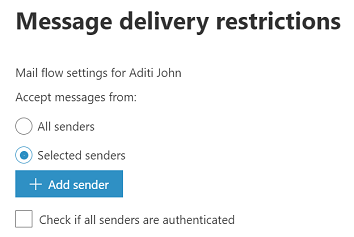
Dans l’écran Accepter les messages , sélectionnez les expéditeurs externes et le groupe « tous les utilisateurs internes ».
Ajoutez les expéditeurs externes et le groupe « tous les utilisateurs internes » à la liste des expéditeurs autorisés du destinataire.
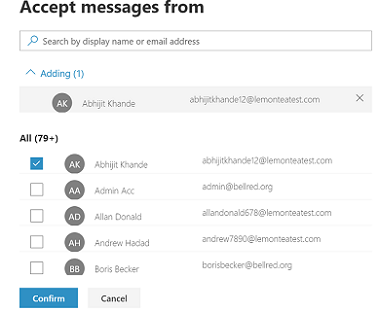
Lorsque vous avez terminé, cliquez sur Confirmer.
Cliquez sur Enregistrer.
Eac classique
Accédez aux boîtes aux lettres destinataires>.
Sélectionnez la boîte aux lettres dans la liste, puis cliquez sur Modifier
 . L’écran des propriétés de boîte aux lettres s’affiche.
. L’écran des propriétés de boîte aux lettres s’affiche.Accédez aux fonctionnalités de boîte aux lettres pour les>restrictions> de remise des messages, puis cliquez sur Afficher les détails. L’écran restrictions de remise des messages s’affiche.
Configurez les paramètres suivants dans la section Accepter les messages :
Désactivez la case à cocher Exiger que tous les expéditeurs soient authentifiés.
Sélectionnez Uniquement les expéditeurs dans la liste suivante, puis cliquez sur Ajouter
 . Dans la boîte de dialogue Sélectionner des membres qui s’ouvre, sélectionnez des expéditeurs externes et le groupe « tous les utilisateurs internes ».
. Dans la boîte de dialogue Sélectionner des membres qui s’ouvre, sélectionnez des expéditeurs externes et le groupe « tous les utilisateurs internes ».Ajoutez les expéditeurs externes et le groupe « tous les utilisateurs internes » à la liste des expéditeurs autorisés du destinataire.
Lorsque vous avez terminé, cliquez sur OK.
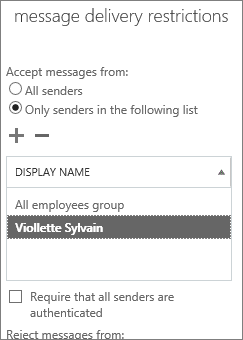
Cliquez sur OK, puis sur Enregistrer.
Vous avez toujours besoin d’aide pour le code d’erreur 550 5.7.12 ?
Voir aussi
Envoyer les notifications d’échec de remise par courrier électronique dans Exchange Online